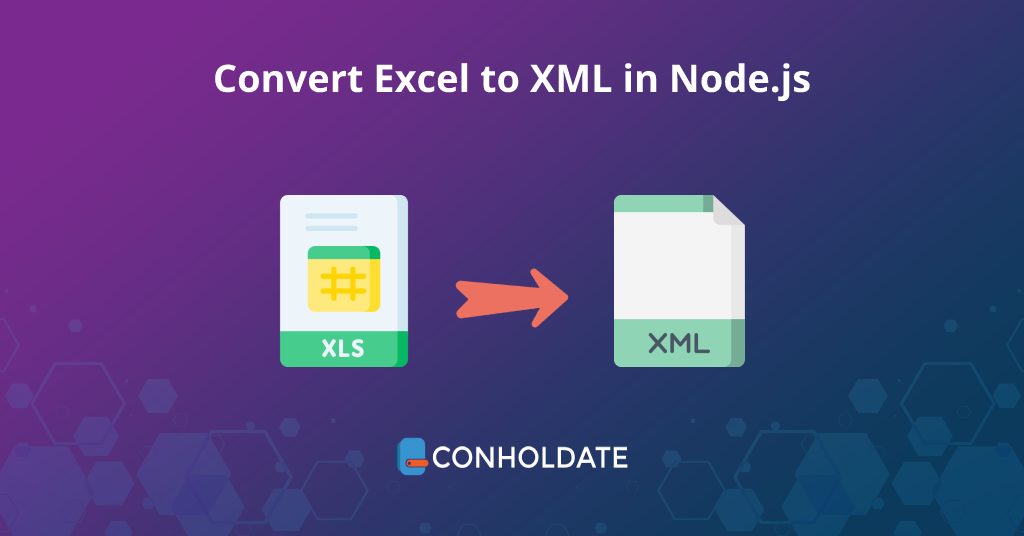
Konvertieren Sie Excel in Node.js in XML
Haben Sie Excel-Dateien mit riesigen Datenmengen und möchten sie programmgesteuert in das XML-Dateiformat konvertieren? Die Konvertierung von XLSX/XLS in das XML-Dateiformat ist jetzt eine Sache von wenigen Zeilen Quellcode. Wir werden diese JavaScript-Excel-Bibliothek verwenden, um Excel in Node.js in XML zu konvertieren. Darüber hinaus schreiben wir die Schritte und das Code-Snippet, um diese Manipulation und die Konvertierungsprozesse durchzuführen. Stellen Sie daher sicher, dass Sie Node.js auf Ihrem lokalen Computer installiert haben.
Folgende Punkte werden in diesem Artikel behandelt:
- Installation der JavaScript-Excel-Bibliothek
- Konvertieren Sie Excel in Node.js in XML
- Konvertierung von Excel in XML – erweiterte Optionen
Installation der JavaScript-Excel-Bibliothek
Der Installationsprozess dieser Bibliothek ist einfach und Sie können bei Schwierigkeiten zum Abschnitt Installation springen. Es gibt zwei Möglichkeiten, diese API in Ihrem Projekt zu aktivieren.
Zunächst können Sie die folgenden Befehle ausführen, um es zu installieren:
npm install java
npm install aspose.cells
Die andere Möglichkeit besteht darin, das API-Paket herunterzuladen und diese Bibliothek in Ihrem Node.js-Projekt zu aktivieren.
Konvertieren Sie Excel in Node.js in XML
Diese Bibliothek ist aufgrund ihrer Funktionen auf Unternehmensebene so leistungsstark und robust.
Sie können die Schritte und das Code-Snippet unten befolgen:
- Erstellen Sie ein Objekt der Klasse Workbook und laden Sie die Excel-Quelldatei.
- Instanziieren Sie eine Instanz der Klasse XmlSaveOptions(), die zum Speichern einer Datei im XML-Dateiformat verwendet wird.
- Rufen Sie die Methode save auf, um die Datei zu speichern.
var aspose = aspose || {};
aspose.cells = require("aspose.cells");
// Erstellen Sie ein Objekt der Workbook-Klasse und laden Sie die Excel-Quelldatei
var wb = new aspose.cells.Workbook("sample.xlsx");
// Instanziieren Sie eine Instanz der XmlSaveOptions()-Klasse, die verwendet wird, um eine Datei im XML-Dateiformat zu speichern.
var XmlSaveOptions = new aspose.cells.XmlSaveOptions();
// Rufen Sie die save-Methode auf, um die Datei zu speichern
wb.save("DocumentConversionProgress.xml", XmlSaveOptions);
Sie können die Ausgabe im folgenden Bild sehen:
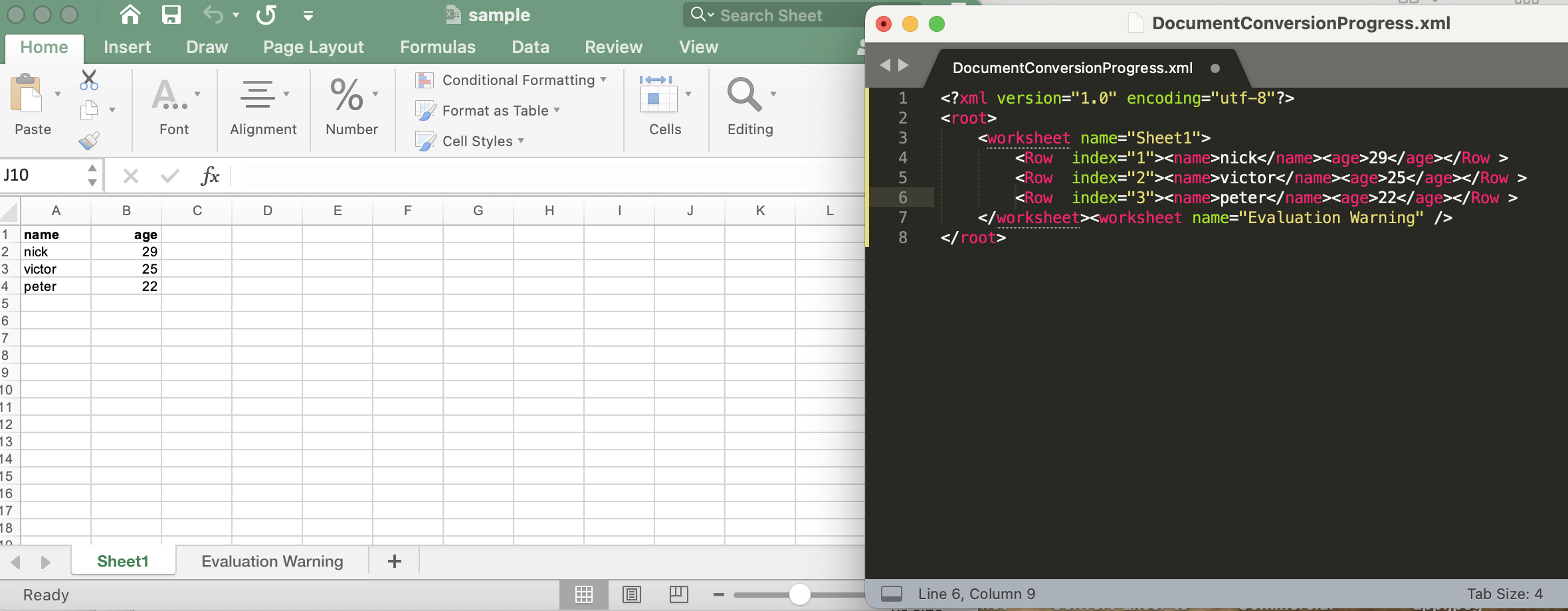
Konvertieren Sie Excel in Node.js in XML
Konvertierung von Excel in XML – erweiterte Optionen
In diesem Abschnitt werden einige herausragende Funktionen untersucht, die diese JavaScript-Excel-Bibliothek bietet.
Im Folgenden sind die Schritte und das Code-Snippet aufgeführt:
- Instanziieren Sie ein Objekt der Klasse Workbook und laden Sie die Excel-Quelldatei.
- Erstellen Sie eine Instanz der Klasse XmlSaveOptions, die zum Speichern einer Datei im XML-Dateiformat verwendet wird.
- Rufen Sie die Methode setClearData auf, die die Arbeitsmappe nach dem Speichern der Datei leer macht.
- Wenn der Wert von setCreateDirectory wahr ist, wird das Verzeichnis automatisch erstellt, bevor die Datei gespeichert wird.
- Die Methode setCachedFileFolder wird verwendet, um einige umfangreiche Daten zu speichern.
- Rufen Sie die Methode save auf, um die Datei zu speichern.
var aspose = aspose || {};
aspose.cells = require("aspose.cells");
// Instanziieren Sie ein Objekt der Workbook-Klasse und laden Sie die Excel-Quelldatei
var wb = new aspose.cells.Workbook("sample.xlsx");
// Erstellen Sie eine Instanz der XmlSaveOptions()-Klasse, die verwendet wird, um eine Datei im XML-Dateiformat zu speichern.
var XmlSaveOptions = new aspose.cells.XmlSaveOptions();
// Rufen Sie die setClearData-Methode auf, die die Arbeitsmappe nach dem Speichern der Datei leer macht.
XmlSaveOptions.setClearData(flase);
// Wenn der Wert von setCreateDirectory wahr ist, wird das Verzeichnis automatisch erstellt, bevor die Datei gespeichert wird.
XmlSaveOptions.setCreateDirectory(true);
// Die setCachedFileFolder-Methode wird verwendet, um einige große Daten zu speichern.
XmlSaveOptions.setCachedFileFolder(true);
// Rufen Sie die save-Methode auf, um die Datei zu speichern
wb.save("DocumentConversionProgress.xml", XmlSaveOptions);
Holen Sie sich eine kostenlose Lizenz
Sie können eine kostenlose temporäre Lizenz erhalten, um die API über die Evaluierungsbeschränkungen hinaus zu testen.
Zusammenfassen
Lassen Sie uns diesen Blogbeitrag hier beenden. Wir haben die programmgesteuerte Konvertierung von Excel in XML in Node.js besprochen. Wir haben auch einige erweiterte Methoden untersucht, die von dieser JavaScript-Excel-Bibliothek bereitgestellt werden. Darüber hinaus können Sie die Dokumentation besuchen, um andere Methoden kennenzulernen. Diese API wird Ihnen sicherlich helfen, wenn Sie Ihre Geschäftsanwendung mit einem robusten Excel-zu-XML-Konverter ausstatten möchten. Tatsächlich schreibt conholdate.com neue Blogbeiträge zu anderen spannenden Themen. Bitte bleiben Sie daher in Kontakt, um die neuesten Updates zu erhalten.
Stelle eine Frage
Sie können uns Ihre Fragen oder Anliegen in unserem Forum mitteilen.
Häufig gestellte Fragen
Wie übertrage ich Excel-Daten in XML?
Installieren Sie diese JavaScript-Excel-Bibliothek, um Excel programmgesteuert in Node.js in XML zu konvertieren. Vollständige API-Details finden Sie in der Dokumentation.
Wie konvertiere ich XLSX in XML?
Sie können diese XmlSaveOptions-Klasse aktivieren, um XLSX-Dateien programmgesteuert in XML-Dateien zu konvertieren. Außerdem können Sie die Liste der Methoden hier einsehen.